Afficher les alertes d'affectation fermées pour la planification de la main-d'œuvre
Objectif
Pour afficher les alertes d'affectation fermées pour les affectations de main-d'œuvre dans Workforce Planning.
Contexte
Les affectations de main-d'œuvre vous permettent de gérer votre main-d'œuvre en affectant des ressources à des projets. Vous pouvez créer des alertes d'affectation pour partager les informations d'affectation de clé avec les personnes assignées. VoirQu'est-ce qu'une alerte d'affectation dans Workforce Planning? Lorsqu'il n'y a plus d'action requise pour une alerte d'affectation, vous pouvez la fermer.
Ce tutoriel vous montre comment afficher les alertes d'affectation fermées.
Éléments à considérer
- Permissions d'utilisateur requises :
- Permissions de niveau « Lecture seule » ou supérieures dans l'outil Planification de la main-d'œuvre et permissions de niveau « Admin » dans l'outil Planification de la main-d'œuvre. Voir Créer des modèles de permissions pour la planification de la main-d'œuvre .
OU
Permissions de niveau « Lecture seule » ou supérieures dans l'outil Planification de la main-d'œuvre avec la permission granulaire « Afficher les alertes » dans l'outil Planification de la main-d'œuvre. Voir Configurer les alertes d'affectation par défaut et Créer des alertes d'affectation personnalisées pour les projets .
- Permissions de niveau « Lecture seule » ou supérieures dans l'outil Planification de la main-d'œuvre et permissions de niveau « Admin » dans l'outil Planification de la main-d'œuvre. Voir Créer des modèles de permissions pour la planification de la main-d'œuvre .
- Information supplémentaire :
- Seules les alertes d'affectation par défaut peuvent demander une réponse. Voir Configurer les alertes d'affectation par défaut pour la planification de la main-d'œuvre .
Conditions préalables
- Les alertes d'affectation doivent être envoyées. Voir Envoyer des alertes d'affectation dans Workforce Planning .
- Une fois envoyées, les alertes d'affectation doivent être fermées. Voir Gérer les alertes d'affectation ouverte pour la planification de la main-d'œuvre .
Étapes
- Accédez à l'outil Planification de la main-d'œuvre au niveau de la compagnie.
- Cliquez sur Communications et sélectionnez Alertes .
- Sélectionnez Fermé dans le menu déroulant.
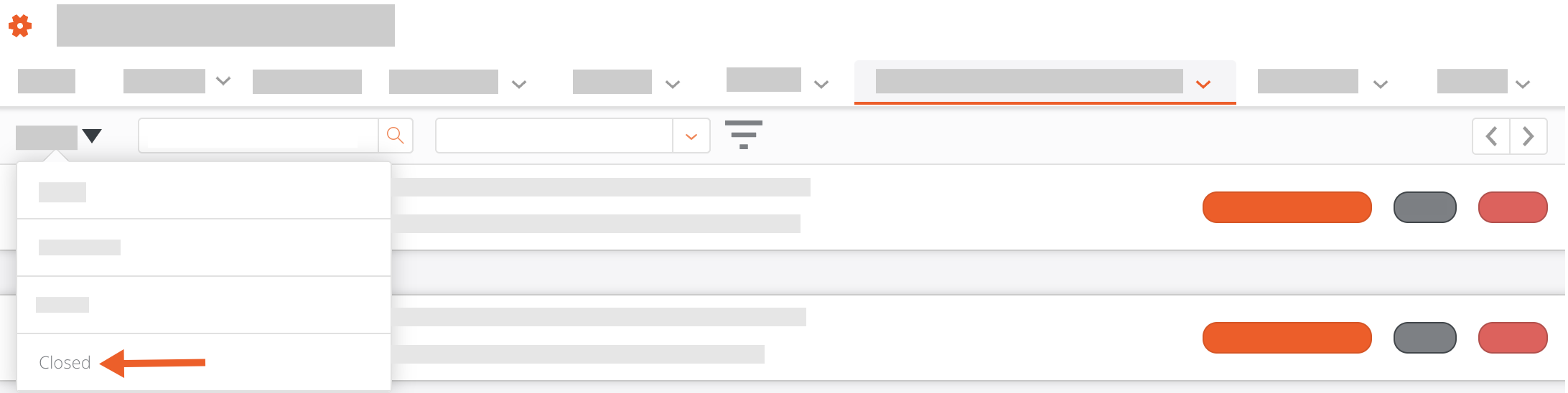
- Facultatif : Pour rechercher une alerte d'affectation, entrez le nom de la personne qui reçoit l'alerte dans la zone Rechercher des destinataires . Cliquez ensuite sur l'icône en forme de loupe ou appuyez sur la touche ENTRÉE/RETOUR pour lancer votre recherche.
- Facultatif : Pour filtrer les alertes d'affectation, cliquez sur le filtre
 icône .Sélectionnez vos filtres, puis cliquez sur Appliquer .
icône .Sélectionnez vos filtres, puis cliquez sur Appliquer .
- A une ou plusieurs options de réponse . Sélectionnez l'option de réponse pour laquelle vous souhaitez voir les alertes d'affectation.
- Nombre de réponses . Sélectionnez cette option pour voir les alertes d'affectation où tous les destinataires ont répondu , qui n'ont reçu qu'une réponse partielle ou n'ont reçu aucune réponse .
- Pour les projets. Sélectionnez le projet dans la liste déroulante pour voir les alertes d'affectation envoyées pour ce projet.
Remarque : Pour effacer les filtres, cliquez sur le filtre icône .Sélectionnez ensuite Tout effacer .
icône .Sélectionnez ensuite Tout effacer .
- Facultatif : Pour trier la liste des demandes d'affectation, cliquez sur Trier par et sélectionnez Envoyé à la plus récente , Envoyé à la plus ancienne ou Réponse la plus récente .
- Affichez une liste des alertes d'affectation fermées, y compris :
- Nom de la personne assignée. Le prénom et le nom de la personne assignée.
- Nom du projet.Le nom du projet.
- Date de début de l'affectation.La date de début du devoir.
- Date de fin d'affectation.La date de fin du devoir.
- Expéditeur. La personne qui a envoyé l'alerte d'affectation.
- Date d'envoi.La date à laquelle l'alerte d'affectation a été envoyée.
- Réponse.La réponse de la personne assignée.
Remarque : Les personnes assignées ne peuvent répondre aux alertes d'affectation par défaut que si les paramètres de réponse ont été configurés.
- Localisez l'alerte d'affectation pour laquelle vous souhaitez afficher les détails de l'alerte. Cliquez ensuite sur Afficher .
- Vérifiez les informations envoyées au destinataire. Cliquez ensuite sur Fermer .

